Ecco un piccolo problema interessante. Stavo usando allegramente il mio desktop Plasma quando improvvisamente è diventato kaput. Ma kaput in un modo cattivo, non in un modo buono. Questo si traduce in decorazioni di Windows che sono tutte sparite e niente che risponde davvero ai clic del mouse. Ed ecco che arriva il treno enigma, diretto a Foobar. Volevo riavviare il guscio al plasma e tornare al lavoro - dopotutto, ho menzionato questa soluzione alternativa un paio di volte in passato, come i miei rapporti di combattimento su Slimbook e Kubuntu. Infatti. Tranne ...
Questo non ha funzionato. Nella console virtuale (l'unica cosa che funzionava effettivamente), avevo l'errore kstart:impossibile connettersi all'errore del server X. A questo punto era necessario un riavvio o una magia e volevo davvero evitare il riavvio. In generale, il riavvio è un modo pigro per risolvere i problemi e dovrebbe essere fatto con parsimonia. Quindi parliamo di un modo migliore, meno distruttivo.
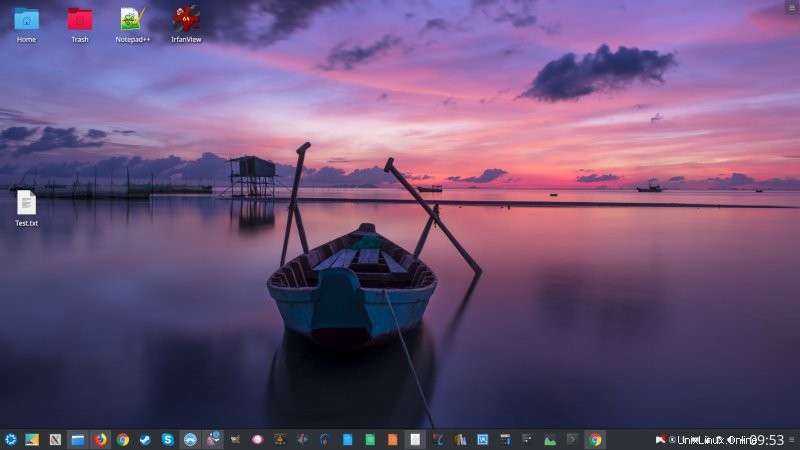
Devi esserci per conoscerlo
Ah. Questo è il gioco di parole del secolo. E grazie ad alcune persone intelligenti di KDE che in realtà erano sedute accanto a me mentre piangevo dolcemente in un angolo. Il fatto è che a volte il window manager di KWin può confondersi o morire e dobbiamo riportarlo in vita. Facciamolo in modo carino e pulito. Apri una console virtuale - Ctrl + Alt + F1-7 (tranne quella che stai attualmente utilizzando con un desktop bloccato) e accedi lì con le tue credenziali.
export DISPLAY=:0
kwin_x11
Quindi, esporta il display e avvia il processo kwin_x11. Questo dovrebbe restituirti un po' di controllo sul tuo desktop. Torna alla tua console virtuale con la sessione desktop e avvia KRunner (un utilissimo lanciatore di applicazioni desktop Plasma integrato multiuso).

Nella finestra dei comandi, digita:
kwin_x11 --replace
Questo sostituirà la sessione del window manager in esecuzione in una delle altre console virtuali con una nuova. Quindi, finalmente, possiamo avviare il Plasma shell e tornare a vivere la vida loca:
plasmashell
Problema risolto. Desktop al plasma in esecuzione. Nessun riavvio. Lavoro terminato.
Conclusione
Questo è stato breve ma dolce. Soprattutto perché non avevamo bisogno di distruggere la nostra sessione desktop, e questo è sempre un vantaggio. Sono felice che il desktop Plasma sia abbastanza resistente da sopravvivere agli arresti anomali del gestore di finestre e questo tutorial mostra come farlo senza che vengano versate lacrime extra. In effetti, ti suggerisco di annotare i passaggi e i comandi necessari in un file di testo o in uno script, in modo da poterli utilizzare quando se ne presenta la necessità, soprattutto se non hai un altro sistema che potresti utilizzare per cercare informazioni online .
Con tutti i dati e le modifiche che ho stabilito nei miei rapporti Slimbook e Kubuntu, oltre ai vari articoli sui segreti del plasma, immagino che tu abbia praticamente tutto ciò di cui hai bisogno per mantenere una vivace sessione desktop in esecuzione per giorni e settimane e persino se qualcosa va storto di tanto in tanto, non è necessario riavviare e perdere il lavoro. Bene, ecco qua. Abbiamo finito qui. Continua a plasmare.